在excel表格中绘制柱状图
摘要:excel常用于制图,提供多种图形,如折现图、饼状图、雷达图等等,下面小编就为大家分享在excel表格中绘制柱状图方法,不会的朋友可以参考本...
excel常用于制图,提供多种图形,如折现图、饼状图、雷达图等等,下面小编就为大家分享在excel表格中绘制柱状图方法,不会的朋友可以参考本文,希望这篇文章能对大家有所帮助!
步骤
1、新建工作表,建立自己的工作表格
2、在菜单栏选择插入柱形图
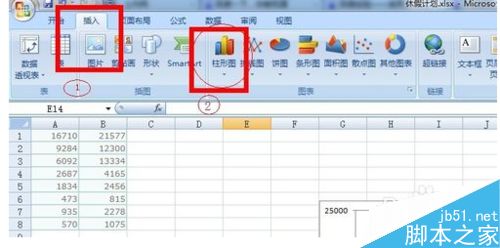
3、效果如下,点击图上的空白区域右键单击—选择数据

4、出来如下效果图,点击下图右边的红色箭头
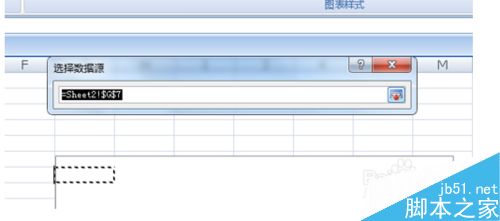
5、将鼠标选中你已经制作好的表格
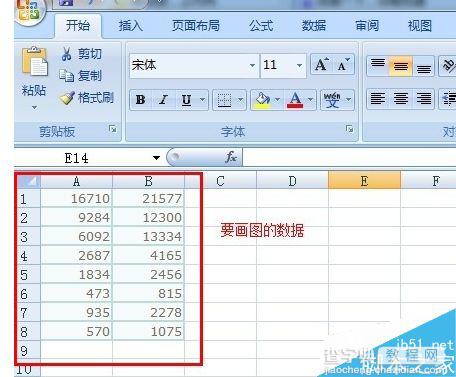
6、继续点击红色箭头点击确定,出来如下图标
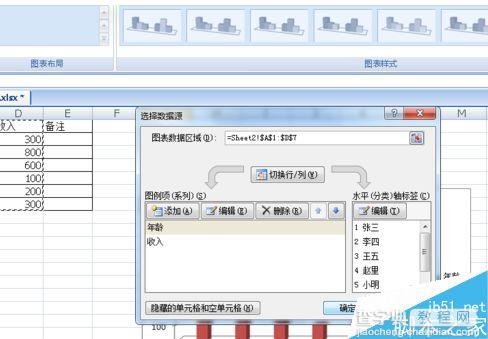
7、如果在制作表格的时候忘记写数字,可以补全,我的年龄一栏刚才没写,这次可以协商,表格自动效果出来了,大家看看
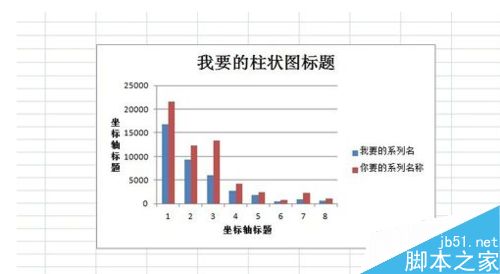
以上就是在excel表格中绘制柱状图方法介绍,操作很简单的,大家按照上面步骤进行操作即可,希望能对大家有所帮助!
【在excel表格中绘制柱状图】相关文章:
上一篇:
Excel2010批注中文字插入的方法
下一篇:
office365激活状态该怎么查看?
